Spotifyに曲をアップロードする方法(デスクトップ&モバイル向け)
自分の音楽ライブラリを拡張して、お気に入りの曲にすべてのデバイスから簡単にアクセスできるようにしたいと考えていますか?最も一般的な方法の1つは、Spotifyに曲をアップロードすることです。Spotifyがあれば、数百万曲をストリーミングして、プレイリストを作成して共有し、新しい曲を発見することも可能です。
本記事では、デスクトップデバイスとモバイルデバイスの両方でSpotifyに曲をアップロードする方法をご紹介します。さぁ、始めましょう!
パート1. デスクトップからSpotifyへ曲をアップロードする方法
デスクトップからSpotifyへ曲をアップロードすることは、自分の曲のコレクションにアクセスし、コレクションを整理するための便利で効率的な方法です。自分の曲をこのサービスにアップロードすることで、インターネット接続があればどこからでもストリーミング可能ですし、Spotifyのカタログにはないトラックの再生や、プレイリストの作成のほか、インターネット接続がなくても曲にアクセスしたりできます。
Spotifyに音楽をアップロードする方法がよくわからない人にとっては嬉しいことに、デスクトップからSpotifyへ曲をアップロードするのは簡単です!必要なのはSpotifyのデスクトップ版アプリだけで、準備は整っています。 デスクトップからSpotifyへ音楽をアップロードする方法は次のとおりです。
ステップ1.Spotifyアプリをデスクトップにダウンロードします。
ステップ2.さて、サインアップして、ウィンドウの右上にあるメニューをクリックし、ドロップダウンから[設定]を選択します。

ステップ3.スライダーをクリックして[ローカルファイルを表示]オプションの前にあるスライダーを緑色にします。

ステップ4.ここで、[ソースを追加]ボタンをクリックして、アップロードしたい曲を含むコンピュータ上のフォルダを選択します。

ステップ5.Spotifyは選択されたフォルダをスキャンし、ローカルライブラリで見つかったあらゆる曲を追加します。
ステップ6.ローカルファイルを見るためには、画面の左側の[ライブラリ]をクリックして、ドロップダウンから[ローカルファイル]を選択します。同じ方法で、Spotifyのその他のトラックとしてローカルファイルを再生できます。このシンプルな方法は、曲をSpotify にインポートするにはどうすればよいかという質問の答えになるはずです。
パート2. モバイルデバイスでSpotifyに曲をアップロードする方法
音楽を外出先に持ち歩きたい場合は、現在使用しているiPhoneまたはAndroidでSpotify に音楽をアップロードする方法を知る必要があります。 その方法は次のとおりです。
2.1 iPhoneの場合
iPhoneでSpotifyプレイリストに曲をアップロードする方法は次のとおりです。
ステップ1.iPhoneでSpotifyアプリを開き、画面右上の[設定]タブをタップします。
ステップ2.下向きにスクロールして[ローカルファイル]オプションを見つけて、クリックします。
ステップ3.[ローカルファイル]を緑色に切り替え、アクセスを許可します。

ステップ4.Spotifyにアップロードされた曲にアクセスする際には、[ライブラリ]をクリックするだけで、そこに[ローカル ファイル]のプレイリストが表示されます。このアップロードプロセスは、YouTubeの曲をSpotifyにアップロードする方法や非公開の曲をSpotify にインポートする方法などのクエリに対しても同様に機能します。
2.2 Androidデバイスの場合
ステップ1.AndroidデバイスでSpotifyアプリを開き、画面右上の[設定]タブをタップします。

ステップ2.下にスクロールして[ローカルファイル]を見つけて開き、Androidデバイス上のファイルへのアクセスを許可します。
ステップ3.ここで、「ライブラリ」オプションに移動すると、そこにAndroidのローカルファイルが見つかります。自分の音楽をSpotify にアップロードする方法がわかったので、楽しんでください。

パート3.アーティストとしてSpotifyに曲をアップロードする方法
あなたが独自のオリジナルトラックを持つアーティストの場合、どうすれば Spotifyにインポートする曲を追加できるのか疑問に思うはずです。さて、曲をプラットフォームに配信するにはデジタル配信サービスを使用する必要があります。デジタル配信サービスは、Spotify やその他のストリーミングプラットフォームに曲をアップロードするプロセスだけでなく、トラックにメタデータ (曲名、アーティスト名、アルバム アートなど) を追加するなどの他のタスクも処理します。インディーズアーティスト向けの人気のあるデジタル配信サービスには、CD Baby、DistroKid、TuneCoreなどがあります。
デジタル配信サービスでアカウントを作成し、楽曲をそのプラットフォームにアップロードする必要があります。まず初めに、デジタル配信サービスでアカウントを作成し、楽曲をそのプラットフォームにアップロードします。このサービスは、Spotify やその他のストリーミングプラットフォームに音楽を配信するプロセスを処理しています。ほとんどのデジタル配信サービスはサービスに対して料金が発生し、曲をアップロードする具体的なプロセスは選択したサービスによって異なる場合があることに注意してください。以上が、アーティストとして Spotify に曲をインポートする方法です。
また、曲がアップロードされてから Spotify に表示されるまでに時間がかかる場合があることにも注意してください。 これは、リスナーがトラックを利用できるようになる前に、サービスがトラックを処理して承認する必要があるためです。
まとめ
今では、このガイドの読者は、デスクトップとモバイル デバイスの両方で Spotifyに曲をアップロードする方法をすでに知っているはずです。ぜひこのガイドの中の方法でSpotifyの曲をお楽しみください。

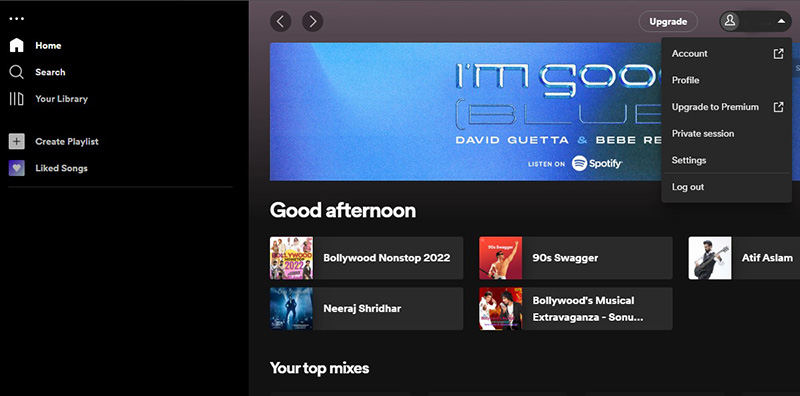
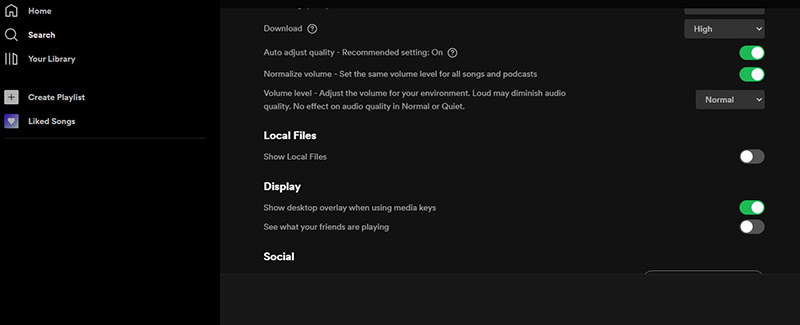
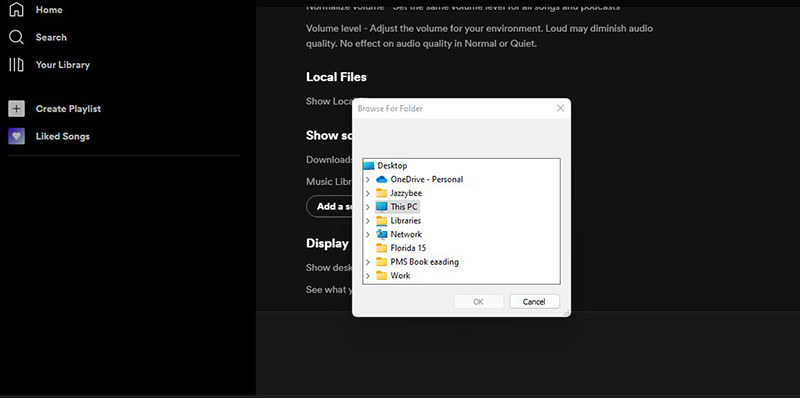
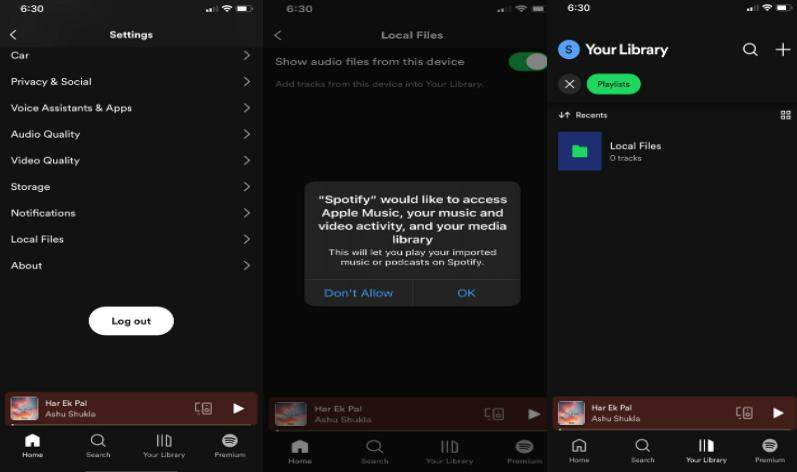
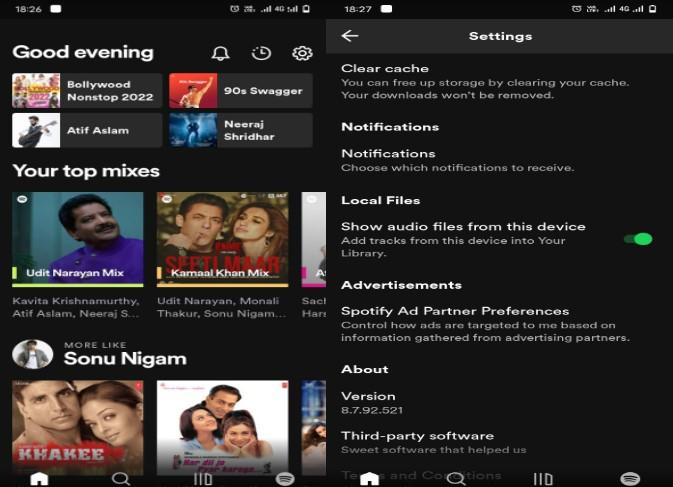
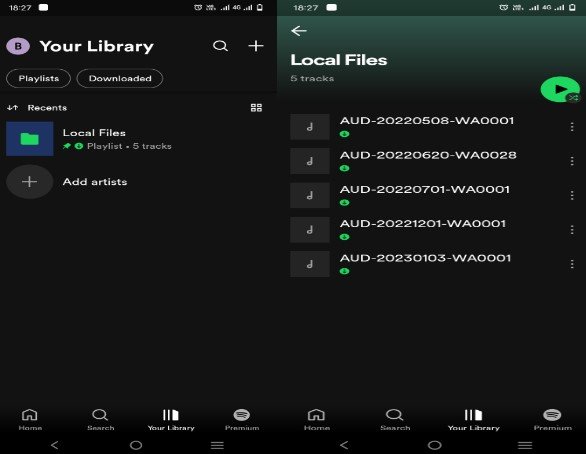





 HitPaw Univd
HitPaw Univd  HitPaw Edimakor
HitPaw Edimakor
この記事をシェアする:
「評価」をお選びください:
松井祐介
編集長
フリーランスとして5年以上働いています。新しいことや最新の知識を見つけたときは、いつも感動します。人生は無限だと思いますが、私はその無限を知りません。
すべての記事を表示コメントを書く
製品また記事に関するコメントを書きましょう。